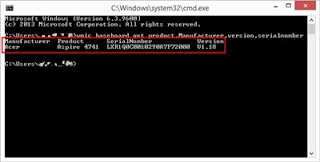Cara Mengetahui Model Motherboard - Bagi kamu yang berniat untuk mengupdate driver komputer pastinya harus mengetahui model motherboardnya terlebih dahulu, untuk mengetahui model dari motherboard kamu harus membuka casing PC terlebih dahulu untuk melihat seri dari motherboard tersebut. Selain ketika mengupdate driver, model motherboard juga diperlukan ketika kita mau mengganti atau bahkan mengecek hardware terbaru apa yang cocok bagi komputer kesayangan kita.
Mengetahui model motherboard tentunya sangat bermanfaat ketika misalnya kita mau menguograde RAM, jika kamu berniat mengganti RAM dengan yang lebih besar tentunya terlebih dahulu harus mengetahi model motherboard, karena jenis RAM yang nanti akan dibeli harus cocok dengan jenis motherboard pada komputer kamu. Jika membeli RAM yang berbeda salah-salah nantinya uang akan terbuang sia-sia karena tidak dapat dipakai.
Cara Mengetahui Model Motherboard
Jika kamu malas membuka casing pc untuk mengetahui model motherboard, kamu dapat menggunakan beberapa cara yang bisa kamu lakukan sendiri dengan mudah, untuk itu silahkan simak informasi mengenai cara mengetahui model motherboard selengkapnya dibawah ini.
Mengetahui Model Motherboard dengan CMD
Untuk mengetahui model motherboard tanpa membuka CPU kamu dapat menggunakan program command line untuk membukanya, cara ini dirasa lebih mudah tanpa harus repot-repot menggunakan obeng untuk membuka casing PC. Dengan Windows Management Instrumentation Command-line (WMIC) kamu bisa mengecek status Mobo melalui akses ke baseboard. Dengan cara itu kamu dapat mengetahui detail dari mobo tersebut mulai dari model, nama, perusahaan, serial number, dan yang lainnya. Berikut caranya:
- Buka CMD (command prompt) dengan menekan Win+R.
- Ketik "cmd" tanpa tanda kutip, dan langsung tekan Enter.
- Setelah terbuka selanjutnya silahkan paste teks dibawah ini pada kolom CMD.
wmic baseboard get product,Manufacturer,version,serialnumber
- Kemudian tekan Enter.
Setelah selesai kamu bakal melihat data seperti pada gambar dibawah ini, (lihat pada kotak merah).
Dari gambar tersebut dapat diketahi jenis mobo, model serta serial numbernya. Semuanya terpampamg jelas sehingga kamu dapat mengetahuinya tanpa perlu membuka jeroan PC. Cara laain yang bisa kamu lakukan untuk mengetahui model Motherboard yaitu dengan menggunakan sebuah software bernama "Speccy" untuk informasi selengkapnya dibawah ini.
Mengetahui Model Motherboard dengan Speccy
Speccy merupakan sebuah software yang berguna untuk mengecek model motherboard dengan tampilan tampilan GUI, tentunya cara yang digunakanpun hampir sama seperti cara sebelumnya menggunakan CMD. Software ini sendiri bisa kamu dapatkan secara gratis di situs resminya.
Download Speccy
Dengan software ini tentunya kamu bukan hanya dapat mengetahui model motherboard tapi juga Sistem Operasi, RAM, CPU, GPU, dan yang lainnya.
Nah itulah beberapa cara yang bisa kamu lakukan untuk mengetahui model motherboard tanpa perlu membuka jeroan PC. Jika salah dalam menentukan model motherboard dalam update driver maupun mengganti hardware tentunya akan berakibat buruk pada komputer kesayangan kamu. Jadi periksa terlebih dahulu modelnya sebelum melakukan sesuatu hal yang menyangkut motherboard tersebut.